¿Cómo Habilitar y Deshabilitar los Plugins de tu navegador Google Chrome?

Las extensiones son programas no nativos que proporcionan funcionalidad adicional a Google Chrome. Son una gran razón para la popularidad general del navegador. Chrome utiliza complementos para procesar contenido web como Flash y Java.
A pesar de que son de descarga gratuita y fáciles de instalar, ocasionalmente deberá activar o desactivar los complementos de vez en cuando, ya sea para aumentar la seguridad y optimizar para solucionar un problema con Chrome.
Hay dos formas de llegar a la ventana correcta para eliminar o desactivar las extensiones de Chrome
Una es a través del menú de Chrome, y la otra es ingresando una URL específica en la barra de navegación de Chrome. Copie y pegue las extensiones chrome: // en la barra de navegación en Chrome o use el botón de menú (los tres puntos verticales) en la esquina superior derecha de Chrome para acceder a la opción Más herramientas> Extensiones.
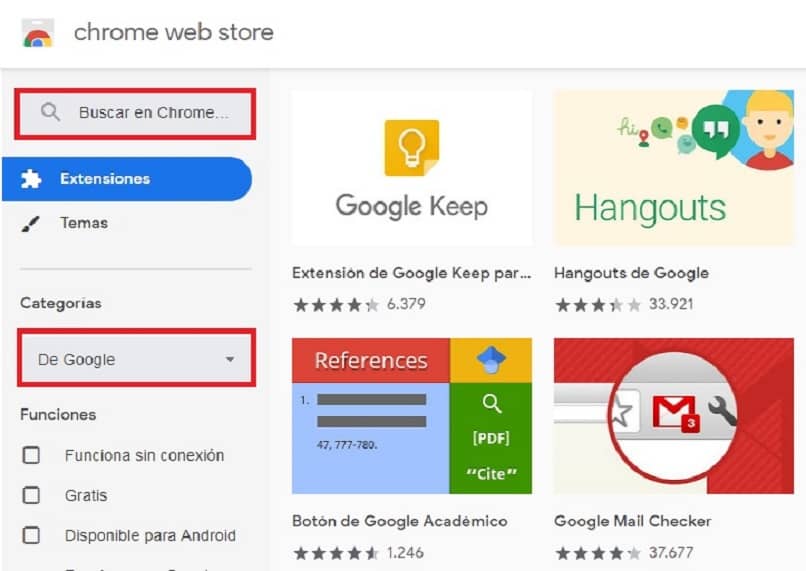
Las extensiones de Google Chrome muchas veces pueden causar ciertos problemas, en especial si no están en uso o causan algún tipo de problema con el navegador (y su seguridad). En estos casos eliminarlas o desactivarlas es una tarea sencilla. Existen dos formas de llegar a las extensiones, ambas son simples y no representan ningún problema para el buscador, en caso de estar usando la extensión lo mejor es cerrarla antes de hacer esto.
Como primera opción debe ir a la parte derecha de la barra de direcciones, buscar la extensión, dar clic derecho en eliminar de Chrome y listo. Simple rápido.
Ahora bien, en caso de no ver el icono de extensión solo debe: abrir Chrome, ir a la esquina derecha en los puntos alineados verticalmente y hacer clic, luego en más herramientas y después en extensiones, una vez aquí solo debe ubicar la extensión y hacer clic en quitar para luego confirmar su selección.
Pasos simples y rápidos que ayudan a la eliminación o desactivación de extensiones en el navegador Chrome, al seguirlos está ayudando a mantener protegido su computador y la información personal que guarda en este.
¿Cómo eliminar las extensiones de Chrome?
- Junto a la extensión que desea administrar, desmarque la casilla Habilitado para deshabilitar la extensión de Chrome o haga clic en el botón de la papelera para eliminarla.
- El icono para las extensiones deshabilitadas que aún están instaladas se vuelve blanco y negro, y se pueden volver a habilitar el plugin java en el futuro.
- Cuando opta por eliminar una extensión de Chrome, se le presenta un cuadro de confirmación, después de lo cual la extensión se desinstala y elimina.
- Si está eliminando una extensión de Chrome que no instaló y sospecha que fue instalada por un programa malicioso.
- Marque la casilla Informar abuso antes de confirmar la eliminación para decirle a Chrome que la extensión podría no ser confiable.
- Volver a habilitar las extensiones en Chrome es tan fácil como volver a la pantalla de Extensiones y marcar la casilla junto a Habilitar.
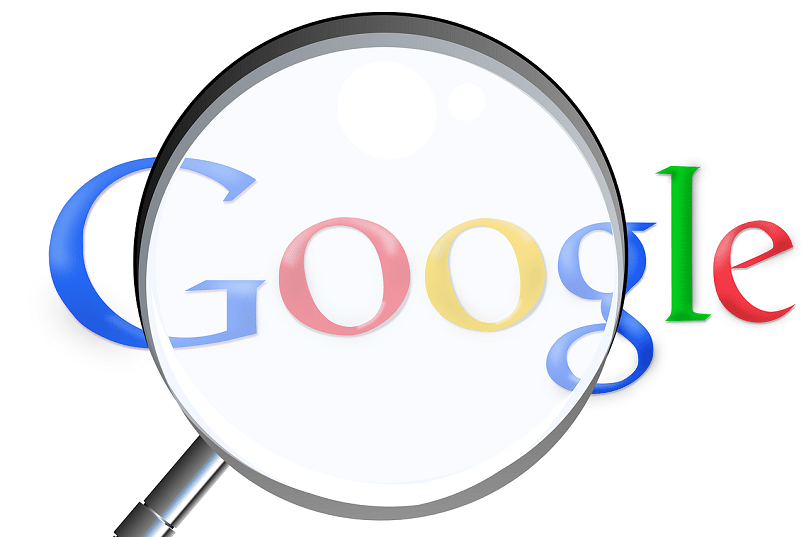
¿Cómo habilitar o deshabilitar un complemento de chrome?
Los complementos de Chrome como Adobe Flash, se administran a través de la ventana Configuración de contenido de Chrome.
- Use la URL de Chrome: // settings / content o abra el menú de Chrome y siga la ruta Configuración> Mostrar configuración avanzada> Configuración de contenido.
- Desplácese hasta el complemento que desea controlar y haga clic en él.
- Haga clic en el control deslizante para activar o desactivar el complemento.
- También puede ver las secciones Bloquear y Permitir donde puede ingresar sitios web específicos para deshabilitar (o habilitar) el complemento.
- Deshabilita Flash, por ejemplo, haciendo clic en la flecha a la derecha de la misma y moviendo el control deslizante junto a Preguntar primero (recomendado) a la posición Apagado.
- Se pueden agregar sitios bloqueados individuales o sitios permitidos a esta pantalla.
- En algunos complementos, el verdor al lado del control deslizante dice Permitir.
- Para evitar que los sitios web utilicen complementos
- Haga clic en la flecha que se encuentra junto a la lista de acceso a complementos de Unsandboxed en la pantalla de Configuración de contenido y active el control deslizante.
- Preguntar cuando un sitio quiera usar un complemento para acceder a su computadora.